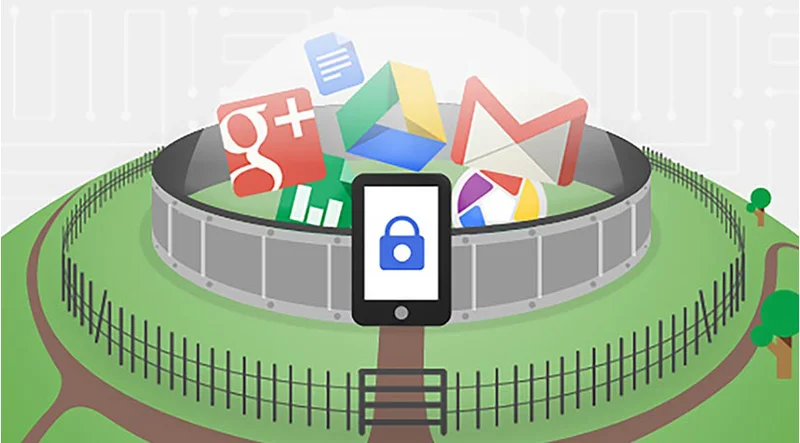การยืนยันแบบ 2 ขั้นตอน: ความปลอดภัยที่แน่นหนาสำหรับบัญชี Google ของคุณ

เพิ่มชั้นพิเศษของการป้องกันนอกเหนือจากรหัสผ่านของคุณ

รหัสเป็นด่านแรกของการป้องกันเท่านั้น

รหัสผ่านที่แน่นหนาเป็นสิ่งสำคัญเพื่อความปลอดภัยของบัญชี แต่ไม่ใช่จะผ่านไม่ได้ การดำเนินการมากมายที่พบบ่อยจะทำให้คุณถูกโจมตีได้ง่าย รวมถึงการใช้รหัสผ่านเดียวกันบนเว็บไซต์มากกว่าหนึ่งเว็บไซต์, การดาวน์โหลดซอฟต์แวร์ หรือการคลิกลิงก์ในข้อความอีเมล เมื่อรหัสผ่านของคุณถูกขโมย แฮกเกอร์สามารถเข้าถึงอีเมล รายชื่อ รูปภาพ และเอกสารได้ พวกเขาสามารถแสร้งว่าเป็นคุณ และส่งอีเมล์ที่เป็นอันตราย ล็อกคุณจากบัญชี ลบทั้งข้อมูลหมดของคุณ หรือรีเซ็ตรหัสผ่านเกี่ยวกับสิ่งต่างๆ เช่นบัญชีธนาคารของคุณ
เนื่องจากนักข่าวมักเป็นเป้าหมายของการแฮ็ก จึงเป็นสิ่งสำคัญที่จะรักษาความปลอดภัยในบัญชีของคุณด้วยเครื่องมือที่ดีที่สุดที่มีอยู่ การยืนยันแบบ 2 ขั้นตอนของ Google สามารถช่วยปิดกั้นแฮกเกอร์ได้ แม้ว่าพวกเขาได้รับรหัสผ่านของคุณ

การเพิ่มการยืนยันแบบ 2 ขั้นตอนเพิ่มชั้นการรักษาความปลอดภัย

เมื่อคุณใช้การยืนยันแบบ 2 ขั้นตอน การลงชื่อเข้าใช้บัญชีของคุณจะทำงานต่างกันเล็กน้อย
- คุณจะต้องป้อนรหัสผ่านของคุณ เมื่อไรก็ตามที่คุณลงชื่อเข้าใช้ Google คุณจะป้อนรหัสผ่านของคุณตามปกติ
- คุณจะได้รับคำถามเป็นขั้นตอนที่สอง จากนั้น คุณจะต้องป้อนรหัส ซึ่งคุณจะได้รับบนโทรศัพท์ผ่านข้อความ การโทรด้วยเสียง หรือแอปมือถือ หรือหากคุณมีกุญแจความปลอดภัย คุณจะต้องเสียบเข้ากับพอร์ต USB ของคอมพิวเตอร์
การตรวจสอบการยืนยันแบบ 2 ขั้นตอน แม้ว่าคนร้ายจะแฮก็ผ่านชั้นรหัสผ่านของคุณ เขายังคงต้องใช้โทรศัพท์หรือกุญแจความปลอดภัยเพื่อเข้าสู่บัญชีของคุณ

วิธีการตั้งค่าการยืนยันแบบ 2 ขั้นตอนโดยใช้โทรศัพท์




ขั้นแรก เราจะแสดงวิธีการใช้การตรวจสอบการยืนยันแบบ 2 ขั้นตอนบนโทรศัพท์ เพื่อให้คุณสามารถปกป้องบัญชีของคุณทันที เราจะครอบคลุมคกุญแจความปลอดภัยภายหลังในบทเรียนนี้
หากต้องการเริ่มต้นการติดตั้ง เข้าสู่บัญชี Google ของคุณตามปกติ และคลิก บัญชีของฉัน
เลือก ลงชื่อเข้าใช้และความปลอดภัย > การลงชื่อเข้าใช้ Google
ภายใต้ รหัสผ่านและวิธีลงชื่อเข้าใช้ คุณสามารถดู การตรวจสอบการยืนยันแบบ 2 ขั้นตอน: ปิด
เลือกลิงก์นั้น จากนั้นคลิก เริ่มต้น เพื่อเริ่มต้น




ดำเนินการติดตั้งให้เสร็จสมบูรณ์





คุณจะเห็นหน้าลงชื่อเข้าใช้ Google ป้อนรหัสผ่านอีกครั้งเพื่อไปหน้าถัดไป
ตอนนี้ คุณสามารถป้อนหมายเลขโทรศัพท์เพื่อรับรายละเอียดการตรวจสอบความถูกต้อง และเลือกว่าคุณต้องการรหัสผ่านการเรียกข้อความหรือเสียง
คุณจะได้รับรหัสที่ถูกจัดส่งเพื่อยืนยันระบบกำลังทำงาน
ถัดไป คุณจะยืนยันว่าคุณต้องการเปิดการยืนยันแบบ 2 ขั้นตอน
เมื่อเปิดใช้งานแล้ว ในครั้งถัดไปให้คุณเข้าสู่ระบบ Google จะขอให้คุณป้อนรหัสผ่านเพื่อยืนยันตัวตนของคุณ
คุณสามารถขอให้ Google ไว้วางใจในเครื่องของคุณโดยกด ไม่ต้องถามอีก จากนั้น คอมพิวเตอร์จะถามแค่รหัสผ่านและรหัสยืนยันในระหว่างการลงชื่อเข้าใช้





กุญแจความปลอดภัยคืออะไร

ในขณะที่คุณอาจคุ้นเคยกับรหัสยืนยันที่ส่งทางโทรศัพท์ น้อยคนที่จะรู้เกี่ยวกับกุญแจของความปลอดภัยนี้ กุญแจของความปลอดภัยเป็นอุปกรณ์ทางกายภาพขนาดเล็กใช้สำหรับลงชื่อเข้าใช้ซึ่งต่อเข้ากับพอร์ต USB ของคอมพิวเตอร์ของคุณ ข้อดีได้แก่:
การป้องกันที่ดียิ่งขึ้นจากการหลอกลวงทางอินเทอร์เน็ต แม้กระทั่งวิธีการยืนยันแบบ 2 ขั้นตอน คุณยังคงเสี่ยงต่อแฮกเกอร์ที่มีความซับซ้อนที่สามารถปลอมเว็บไซต์ที่คล้ายกันกับ Google เพื่อขอรหัสยืนยันของคุณ กุญแจความปลอดภัยใช้การเข้ารหัสแทนรหัสยืนยันและทำงานอัตโนมัติแค่กับเว็บไซต์ที่จะทำงานให้
ไม่มีการเชื่อมต่อมือถือหรือแบตเตอรี่ที่จำเป็น กุญแจความปลอดภัยทำงานได้โดยไม่มีการเชื่อมต่อข้อมูล และคุณสามารถพกพาได้ทุกที่บนพวงกุญแจหรือกระเป๋าสตางค์ของคุณ
คุณสามารถเลือกโทรศัพท์หรือกุญแจความปลอดภัยเป็นวิธีการหลักในการตรวจสอบ

ตั้งค่ากุญแจความปลอดภัยของคุณ



คุณสามารถซื้อกุญแจความปลอดภัยทางออนไลน์ได้อย่างง่ายดาย เพียงให้แน่ใจว่าคุณได้เลือกอุปกรณ์ที่เข้ากันได้กับมาตรฐานการเปิดที่เรียกว่า “FIDO Universal 2nd Factor (U2F).” ก่อนที่คุณจะใช้กุญแจความปลอดภัยของคุณได้ คุณจะต้องลงทะเบียนบัญชี Google ของคุณเพื่อให้คุณสามารถใช้เพื่อลงชื่อเข้าใช้บนเครื่องคอมพิวเตอร์ได้ทุกเครื่อง
ในกลุ่มการยืนยันแบบ 2 ขั้นตอนของบัญชี ไปที่ เพิ่มกุญแจความปลอดภัย
ลงชื่อเข้าใช้ แตะ หรือแทรกกุญแจเมื่อได้รับการแจ้งเตือน คุณไม่จำเป็นต้องพิมพ์รหัสจากโทรศัพท์ของคุณอีกครั้ง
เป็นความคิดดีที่จะลงทะเบียนกุญแจความปลอดภัยมากกว่าหนึ่งในบัญชีของคุณ ในกรณีที่คุณสูญเสีย



เลือกวิธีการรักษาความปลอดภัยสำรอง

ไม่ว่าคุณจะใช้วิธีการยืนยันหลักแบบไหน อย่างน้อยคุณจะต้องตั้งค่าตัวเลือกการสำรองข้อมูลเพื่อให้คุณยังคงสามารถลงชื่อเข้าใช้ได้แม้คุณไม่มีโทรศัพท์หรือกุญแจความปลอดภัยของคุณ ไม่ว่าคุณจะเลือกสิ่งใด คุณจะรู้สึกมั่นใจว่าบัญชีของคุณทั้งปลอดภัยและสามารถเข้าถึงได้เมื่อคุณต้องการ
สำหรับข้อมูลเพิ่มเติม ไปที่ การยืนยันแบบ 2 ขั้นตอน

-
Google Historical Imagery: Google Earth Pro, Maps and Timelapse
บทเรียนค้นหาว่าภาพถูกถ่ายที่ใดและอัพโหลดเมื่อใด -
-
การยืนยันแบบ 2 ขั้นตอน: ความปลอดภัยที่แน่นหนาสำหรับบัญชี Google ของคุณ
บทเรียนเพิ่มชั้นพิเศษของการป้องกันนอกเหนือจากรหัสผ่านของคุณ